En iyi kartvizitler bir şablonla başlar. Kartvizitleri hazırlayıp Avery kartonu üzerine yazdırmak veya aynı sayfaya farklı kartvizitler yazdırmak isteyebilirsiniz.
Ancak yalnızca bir sayfa kartvizit yazdırmak istiyorsanız, size gereken tüm seçenekleri Dosya > Yazdır'a tıklayarak bulabilirsiniz.
-
Kartvizit şablonunuzda Dosya > Yazdır'a tıklayın.
-
Doğru yazıcıyı seçin.
-
Ayarlar'ın altında, dikkat etmek isteyebileceğiniz seçeneklerSayfalar altında yer alır.
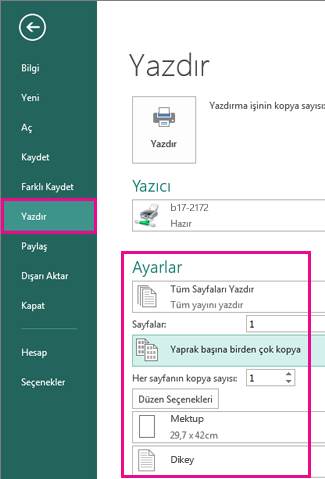
-
Tek bir sayfada tek tek kartvizit oluşturduysanız, tek bir sayfaya çok sayıda kartvizit yazdırmak için Sayfa başına birden çok sayfa'yı seçin. Tam kartvizit içeren bir şablon seçtiyseniz, Sayfa başına bir sayfa'yı seçin.
-
Kağıt veya kartvizit stoğuna yazdırmak için doğru kağıt boyutunu ve yönünü seçin.
-
-
Ekranın en üstünde Yazdır düğmesini tıklatın.
-
Kartvizit şablonunuzda Dosya > Yazdır'a tıklayın.
-
Doğru yazıcıyı seçin.
-
Yazdırma seçenekleri'nin altında Sayfa başına birden çok sayfa seçeneğinin belirlendiğinden emin olun.
-
Kağıt boyutunu ve yönünü seçin.
-
Ekranın en üstünde Yazdır düğmesini tıklatın.










